电脑开机黑屏鼠标能动怎么办
时间:2025-09-03 10:30:31 366浏览 收藏
golang学习网今天将给大家带来《电脑开机黑屏鼠标能动怎么解决》,感兴趣的朋友请继续看下去吧!以下内容将会涉及到等等知识点,如果你是正在学习文章或者已经是大佬级别了,都非常欢迎也希望大家都能给我建议评论哈~希望能帮助到大家!
在日常使用电脑时,相信很多小伙伴都碰到过这样的情况:电脑顺利启动了,但屏幕却一片漆黑,仅剩一个孤零零的鼠标指针在晃动,桌面图标和任务栏全都不见踪影。别慌!接下来我会用通俗易懂的方法,带你一步步排查并解决这个问题,让电脑迅速恢复正常运行。

一、重启Windows资源管理器
当系统出现黑屏但鼠标仍可移动时,很可能是资源管理器(Explorer.exe)未能正常加载,导致桌面和任务栏无法显示。此时可通过任务管理器手动重启该进程。
按下
Ctrl + Shift + Esc组合键,打开任务管理器。在“进程”选项卡中,查找名为Windows 资源管理器的项目。
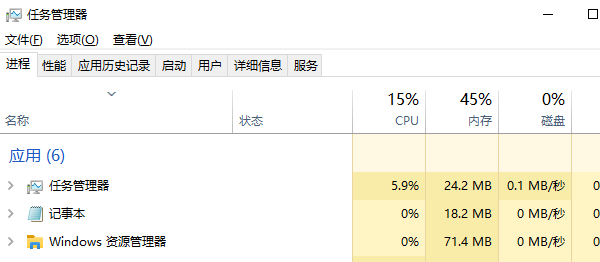
若找到该项,右键点击并选择重新启动。
若未找到,则点击文件 → 运行新任务,输入
explorer.exe后按回车键执行。如果桌面和任务栏重新出现,说明问题已成功解决。
二、尝试进入安全模式
安全模式会以最基础的驱动和服务启动系统,有助于判断是否由第三方软件或驱动冲突引发黑屏。若能正常进入,通常说明硬件本身无严重故障。
重启电脑,在开机过程中反复点击
F8或Shift + F8(部分机型需按F11或先进入恢复环境)。在高级启动选项中选择安全模式。
成功进入系统后,可尝试卸载最近安装的可疑程序或显卡驱动。
完成操作后重启电脑,查看是否能正常进入桌面。
三、排查并修复显卡驱动问题
电脑开机后黑屏但鼠标可见,常常是由于显卡驱动损坏、不兼容或丢失所致,导致图形界面无法正确加载。相比手动查找驱动,使用“驱动人生”这类专业工具能自动识别硬件型号,精准匹配并安装最适合的驱动版本,过程更高效且安全。
- 点击上方按钮下载并安装“驱动人生”,打开软件后进入“全面诊断”页面,点击“立即诊断”,系统将自动扫描电脑中的潜在问题。
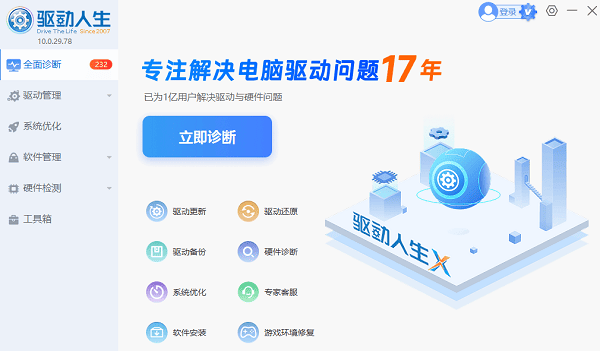
- 诊断完成后,在结果中找到显卡驱动项,点击“待升级”进行修复或更新。
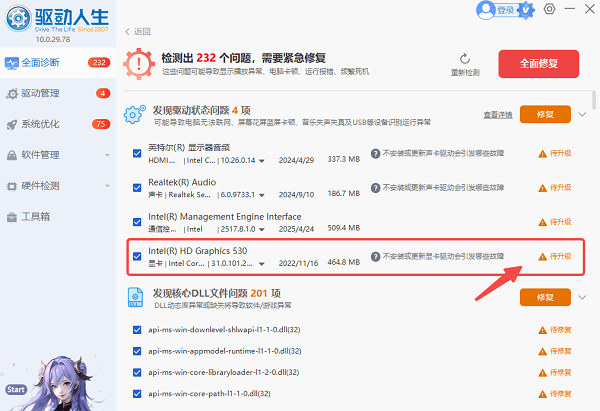
- 驱动修复或更新完毕后,重启计算机查看是否恢复正常。
四、管理开机启动项
某些应用程序或服务设置为开机自启后,可能与系统冲突,造成桌面无法加载。通过禁用异常启动项,有助于排除此类故障。
先进入安全模式。
打开任务管理器,切换至启动标签页。
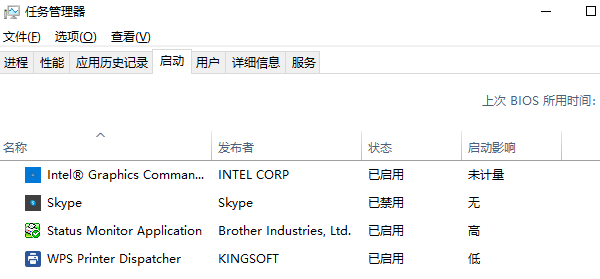
查看所有启动项,对状态为“已启用”且来源不明的项目右键选择禁用。
重启电脑,观察是否能够正常进入桌面。
总结:电脑开机黑屏、仅鼠标可见的问题并不可怕,大多数情况下都可以通过上述方法快速解决。为了预防类似问题再次发生,建议定期使用“驱动人生”等专业工具维护驱动状态。合理利用这些工具,不仅能提升系统稳定性,还能有效延长电脑的使用寿命。
好了,本文到此结束,带大家了解了《电脑开机黑屏鼠标能动怎么办》,希望本文对你有所帮助!关注golang学习网公众号,给大家分享更多文章知识!
-
501 收藏
-
501 收藏
-
501 收藏
-
501 收藏
-
501 收藏
-
304 收藏
-
324 收藏
-
400 收藏
-
228 收藏
-
283 收藏
-
416 收藏
-
308 收藏
-
366 收藏
-
244 收藏
-
451 收藏
-
324 收藏
-
484 收藏
-

- 前端进阶之JavaScript设计模式
- 设计模式是开发人员在软件开发过程中面临一般问题时的解决方案,代表了最佳的实践。本课程的主打内容包括JS常见设计模式以及具体应用场景,打造一站式知识长龙服务,适合有JS基础的同学学习。
- 立即学习 543次学习
-

- GO语言核心编程课程
- 本课程采用真实案例,全面具体可落地,从理论到实践,一步一步将GO核心编程技术、编程思想、底层实现融会贯通,使学习者贴近时代脉搏,做IT互联网时代的弄潮儿。
- 立即学习 516次学习
-

- 简单聊聊mysql8与网络通信
- 如有问题加微信:Le-studyg;在课程中,我们将首先介绍MySQL8的新特性,包括性能优化、安全增强、新数据类型等,帮助学生快速熟悉MySQL8的最新功能。接着,我们将深入解析MySQL的网络通信机制,包括协议、连接管理、数据传输等,让
- 立即学习 500次学习
-

- JavaScript正则表达式基础与实战
- 在任何一门编程语言中,正则表达式,都是一项重要的知识,它提供了高效的字符串匹配与捕获机制,可以极大的简化程序设计。
- 立即学习 487次学习
-

- 从零制作响应式网站—Grid布局
- 本系列教程将展示从零制作一个假想的网络科技公司官网,分为导航,轮播,关于我们,成功案例,服务流程,团队介绍,数据部分,公司动态,底部信息等内容区块。网站整体采用CSSGrid布局,支持响应式,有流畅过渡和展现动画。
- 立即学习 485次学习
